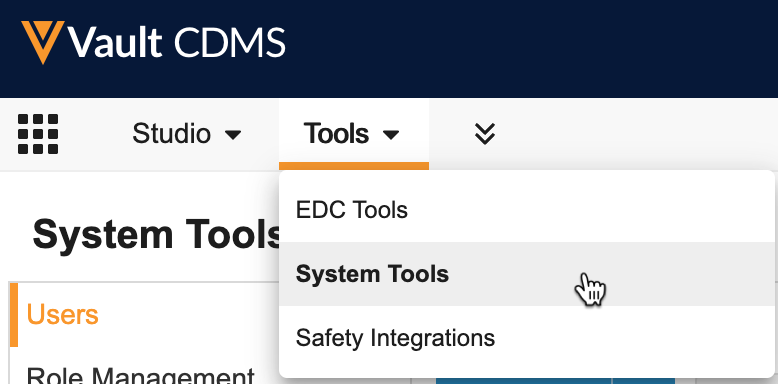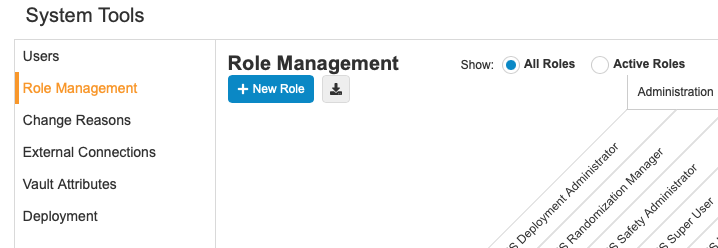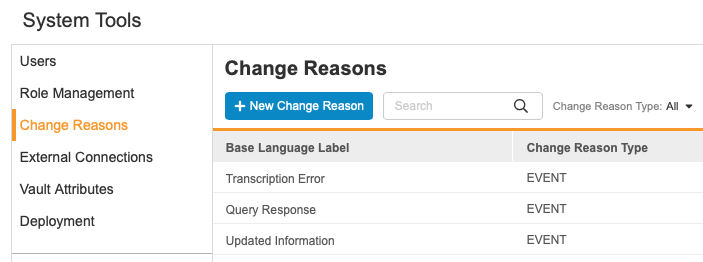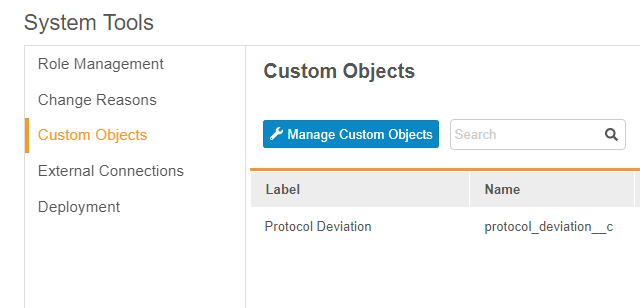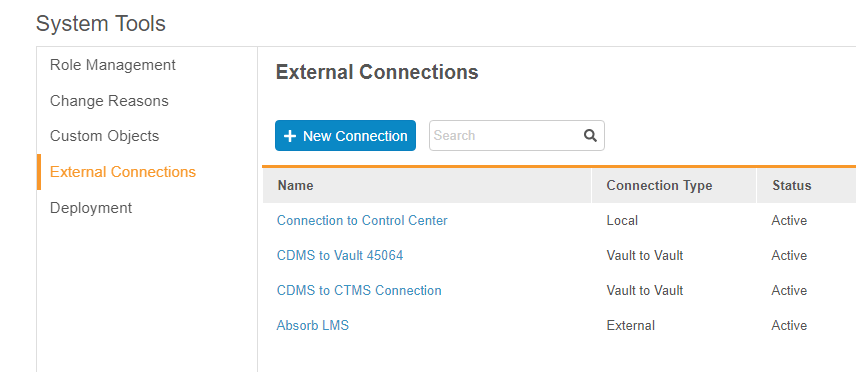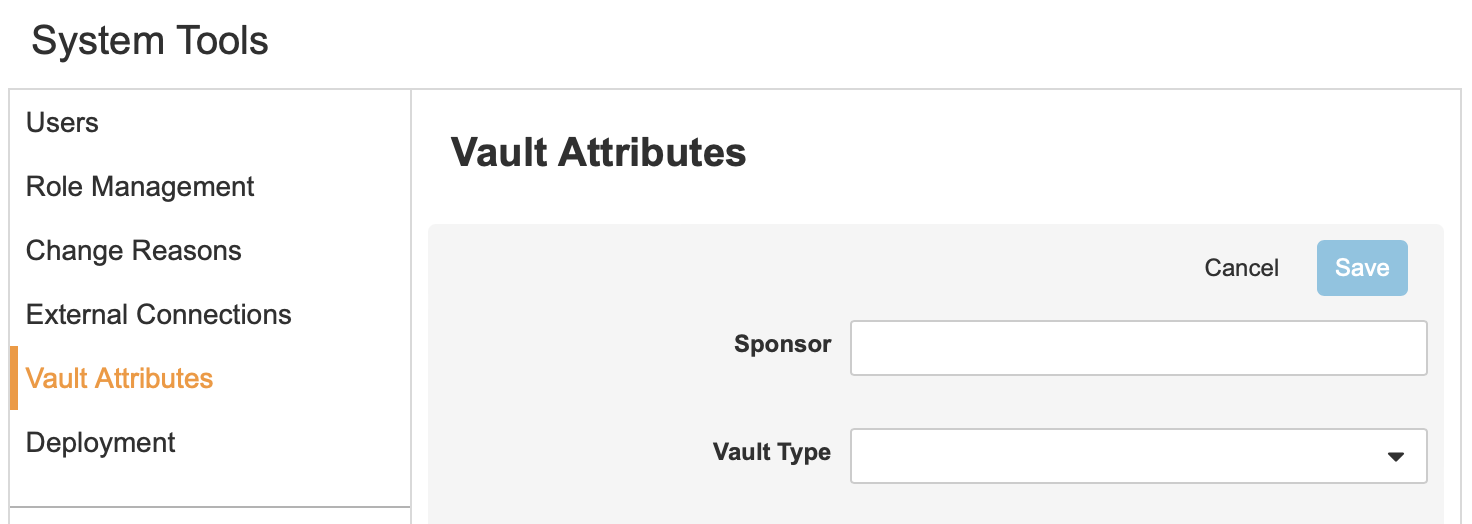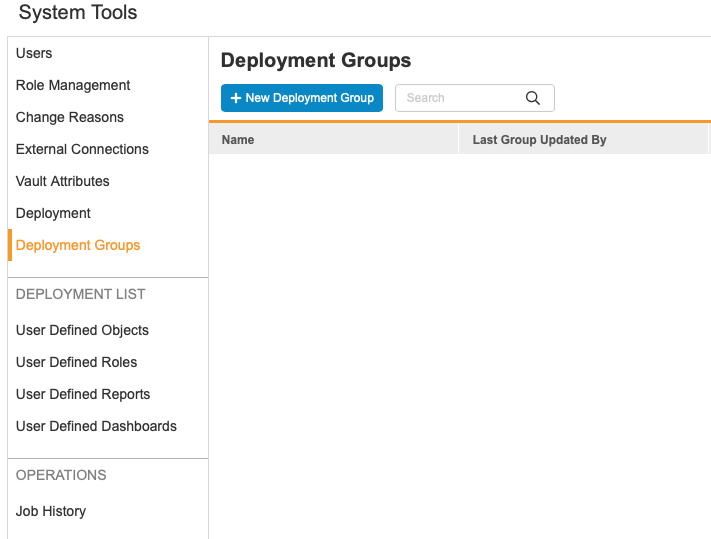关于系统工具
可以从系统工具(System Tools)执行各种 Vault 级别的配置,也可以将这些配置部署到其他 Vault。
这些配置包括:
- 创建用户(Users)并向其分配研究访问权限
- 创建自定义研究角色(Study Roles)以控制用户访问权限
- 创建自定义更改原因(Change Reasons)
- 在部署白名单(Deployment Whitelist)中添加自定义对象,以将其纳入部署中(仅限 Vault 所有者)
- 添加外部连接(Connection)以将 Veeva Learning 与 Vault 集成在一起使用(仅限 Vault 所有者)
可见性:根据研究角色的不同,可能只能在系统工具中看到如下所述的某些区域。
访问系统工具
若要访问系统工具区域,请单击顶部导航栏中的工具(Tools)选项卡,然后单击系统工具。
默认情况下,系统工具打开时将显示角色管理(Role Management)区域。可以从导航面板(Navigation Panel)中选择其他系统工具区域进行访问。在下面了解有关每个区域的更多信息。
角色管理
Veeva EDC 提供了一种安全模型,允许用户在不同的研究中具有不同的角色。为方便起见,默认情况下有多个标准研究角色可用。还可以从系统工具的角色管理区域创建自定义的研究角色,以满足组织的确切需求。创建自定义研究角色后,用户管理员在将用户添加到研究时可以向其分配这些角色。
在“管理研究角色”中了解更多信息。
更改原因
可以创建自定义更改原因,供用户在将事件标记为没有发生、将表单标记为故意留空、删除受试者以及编辑表单或事件日期时进行选择。
自定义对象
可以在 Vault 的部署白名单中添加自定义 Vault 对象,以将该配置纳入部署中。
外部连接
Vault 所有者(Vault Owner)可以查看 Vault 内所有连接的列表,以及创建新的外部连接(External Connection)以用于 Veeva Learning 集成。
在“管理外部连接”中了解更多信息。
Vault 属性
CRO 可以按申办方进行搜索,并在 Vault 属性(Vault Attributes)选项卡中的 Vault 之间导航。
部署
可以将 Vault 级别的配置从开发或沙盒 Vault 部署到 TST 和生产环境,包括自定义研究角色、更改原因、自定义对象配置、报告和信息板。
请注意,从此区域无法部署研究设计。必须从 EDC 工具(EDC Tools)执行研究级别的部署。
在“在系统工具中部署 Vault 级别的配置”页面中了解更多信息。
部署组
具有管理部署(Manage Deployments)权限的 CRO 可以创建和编辑部署组(Deployment Groups),以将 CRO 模板 Vault 中的角色和权限更新同时部署到多个申办方-DEDV Vault。单个部署组(Deployment Group)中最多可以包含 15 个 Vault。
要创建部署组(Deployment Group),请执行以下操作:
- 选择+新建部署组(+New Deployment Group)。
- 为部署组(Deployment Group)命名,然后从可用 Vault(Available Vaults)列中选择要包含的 Vault。
- 点击保存(Save)。
在配置部署组(Deployment Group)后,还可以从 CRO 模板 Vault 部署到部署组,或者从部署(Deployment)选项卡运行多 Vault 比较(Multi-Vault Comparison)作业。
部署作业
从部署选项卡可以运行多个作业,包括多 Vault 比较 作业和 组部署业务流程(Group Deployment Orchestration)作业。
多 Vault 比较作业会为 CRO 模板 Vault 和所选 部署组之间的多个 Vault 库比较报告(Vault Comparison Reports)创建单个日志文件。在目标 Vault 字段中指定部署组后,可以通过选择部署 选项卡中的比较 Vault(Compare Vaults)选项来运行此作业。作业完成后,Vault 将通过电子邮件发送一个 zip 文件。
组部署业务流程作业将监视涉及部署组的部署的进度。可以在配置历史记录(Deployment History)选项卡中查看部署状态。
作业历史记录
可以在作业历史记录(Job History)选项卡中运行 Vault 配置报告(Vault Configuration Report)。Vault 配置报告会生成一个包含配置信息的 Microsoft Excel™ 报告,包括 Vault 设置(Vault Settings)、研究配置(Study Configuration)、角色(Roles)、更改原因配置(Change Reason Configuration)、安全策略(Security Policies)、报告类型(Report Types)、报告(Reports)和 Vault 的信息板组件。Vault 配置报告(Vault Configuration Reports)包括 Vault 的摘要。
要运行 Vault 配置报告,请执行以下操作:
- 导航到工具> 系统工具 > 作业历史记录。
- 从类型(Type)下拉菜单中选择 Vault 配置报告。
- Vault 开始作业。完成后,Vault 会发送一封电子邮件通知,其中包含用于下载作业日志和任何相关输出文件的链接。
要运行 Vault 配置报告,需要所有研究的访问权限。